Windows 11/10 με αποσύνδεση αμέσως μετά τη σύνδεση
Ένα από τα σενάρια που συμβαίνουν σε έναν υπολογιστή με Windows μετά από μια αναβάθμιση είναι ότι οι νέοι χρήστες δεν μπορούν να συνδεθούν. Λειτουργεί μόνο για υπάρχοντες χρήστες. Μόλις ένας νέος χρήστης προσπαθήσει να συνδεθεί στον φορητό υπολογιστή, αφού εμφανίσει την οθόνη «Καλώς ήρθατε», αλλάζει αμέσως σε « Αποσύνδεση(Signing) ». Εάν αντιμετωπίζετε παρόμοιο πρόβλημα, αυτή η ανάρτηση θα σας βοηθήσει να επιλύσετε πρόβλημα.
Windows 11/10 με αποσύνδεση αμέσως μετά τη σύνδεση
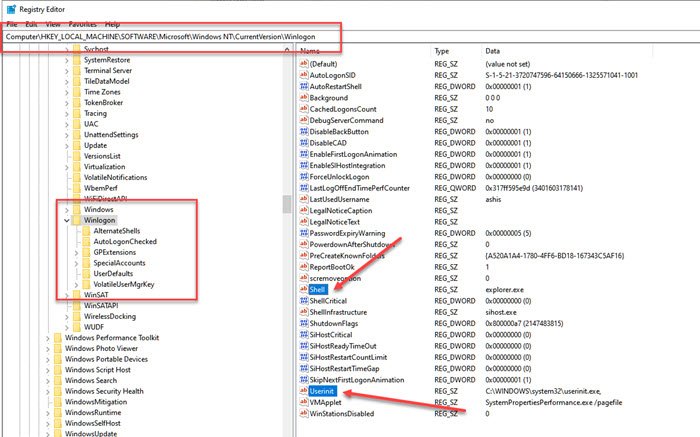
Ο λόγος πίσω από το πρόβλημα είναι ότι αυτοί οι νέοι χρήστες έχουν τον προεπιλεγμένο φάκελο κατεστραμμένο ή κατεστραμμένο. Είναι ένας σημαντικός φάκελος για την πρώτη είσοδο και, καθώς τα Windows(Windows) δεν βρίσκουν μέρος, απλώς αποσυνδέουν τον χρήστη.
Είναι επίσης πιθανό ένα σημαντικό αρχείο - NTUSER.DAT - να είναι κατεστραμμένο. Είναι ένα αρχείο συγκεκριμένου χρήστη που διατηρεί τα δεδομένα διαμόρφωσης χρήστη αναγνωσμένα όταν συνδέεστε στον υπολογιστή σας. Είναι ένα αρχείο από το οποίο τα Windows παίρνουν τις ρυθμίσεις χρήστη και το χρησιμοποιούν για να ετοιμάσουν τη σύνδεσή σας.
Για να επιλύσετε αυτό το ζήτημα, κάντε τα εξής:
Εκκινήστε(Boot) σε ασφαλή λειτουργία(Safe Mode) και συνδεθείτε με λογαριασμό διαχειριστή(Admin)
Ανοίξτε τον Επεξεργαστή Μητρώου πληκτρολογώντας Regedit στη γραμμή εντολών Εκτέλεσης ( (Run)Win +R ) και στη συνέχεια πατώντας το πλήκτρο Enter
Πλοηγηθείτε σε:
Computer\HKEY_LOCAL_MACHINE\SOFTWARE\Microsoft\Windows NT\CurrentVersion\Winlogon
Εδώ πρέπει να ελέγξουμε τις τιμές δύο τιμών - Shell και Userinit . Θα πρέπει να είναι ως εξής.
- Shell = explorer.exe
- Userinit = C :\WINDOWS\system32\userinit.exe
Κάντε διπλό(Double) κλικ πάνω τους για να ανοίξουν σε λειτουργία επεξεργασίας και, στη συνέχεια, προσθέστε αυτές τις τιμές.
Κάντε επανεκκίνηση του υπολογιστή σε κανονική λειτουργία και προσπαθήστε να συνδεθείτε με έναν νέο λογαριασμό χρήστη.
Διαβάστε(Read) : Τα Windows 10 παγώνουν στην οθόνη σύνδεσης(Windows 10 freezes at Login Screen) .
Θα προτείνω επίσης την εκτέλεση εργαλείων System File Checker και DISM για να διορθώσετε οποιαδήποτε βλάβη μπορεί να υπάρχει στα αρχεία συστήματος, ειδικά για νέους χρήστες. Μπορείτε επίσης να εκτελέσετε το Microsoft Account Troubleshooter  και να δείτε αν βοηθάει.
Εάν ο χρήστης είναι χρήστης τομέα και αυτό δεν διορθώνει το πρόβλημα, συνιστάται ιδιαίτερα να συνδεθείτε με τον διαχειριστή IT για να επιλύσετε το πρόβλημα.
Related posts
Δεν είναι δυνατή η πληκτρολόγηση του κωδικού πρόσβασης στην οθόνη σύνδεσης στα Windows 11/10
Πώς να απενεργοποιήσετε την επιλογή Είσοδος με κωδικό πρόσβασης εικόνας στα Windows 11/10
Πού αποθηκεύονται οι εικόνες της οθόνης σύνδεσης των Windows 10;
Διπλότυπο όνομα χρήστη στην οθόνη σύνδεσης ή σύνδεσης στα Windows 10
Εναλλαγή Επιλογής χρήστη λείπει από την οθόνη σύνδεσης των Windows 10
Ο υπολογιστής με Windows παγώνει στην οθόνη σύνδεσης
Πώς να διορθώσετε το Steam πάρα πολλές αποτυχίες σύνδεσης από σφάλμα δικτύου
Είσοδος PayPal: Συμβουλές για να εγγραφείτε και να συνδεθείτε με ασφάλεια
Ενεργοποίηση ή απενεργοποίηση της ασφαλούς σύνδεσης στα Windows 10
Ενεργοποίηση ή απενεργοποίηση λογαριασμού διαχειριστή στην οθόνη σύνδεσης στα Windows 10
Κάτι συνέβη και το PIN σας δεν είναι διαθέσιμο στα Windows 11/10
Η φόρτωση της οθόνης κλειδώματος στην οθόνη σύνδεσης χρειάζεται πολύ χρόνο για να φορτωθεί στα Windows 10
Δωρεάν λήψη του Ophcrack LiveCD: Ανάκτηση κωδικών πρόσβασης των Windows
Αναγκάστε τους χρήστες να αλλάξουν τον κωδικό πρόσβασης λογαριασμού στην επόμενη σύνδεση στα Windows 11/10
Δεν είναι δυνατή η προσθήκη ή η χρήση της επιλογής σύνδεσης PIN στα Windows 11/10
Πώς να ρυθμίσετε τον κωδικό πρόσβασης εικόνας στα Windows 10
Κάντε κλικ εδώ για να εισαγάγετε το πιο πρόσφατο μήνυμα διαπιστευτηρίων στα Windows 11
Τρόπος πρόσβασης στο Κέντρο Διαχειριστή του Microsoft Teams
Διόρθωση προβλημάτων σύνδεσης στο Microsoft Teams: Δεν ήταν δυνατή η σύνδεση σας
Είσοδος στο Xfinity Router: Πώς να συνδεθείτε σε έναν Comcast Xfinity Router
